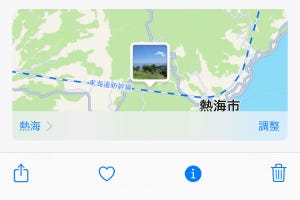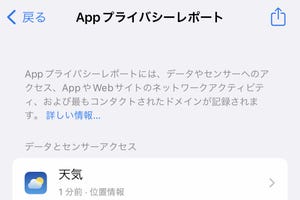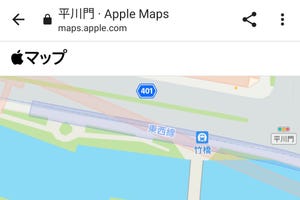iPhoneで安易に写真を扱うと個人情報がダダ漏れ、という意識はありますか? 典型例が「メールへの写真添付」。iPhoneの初期設定では写真撮影時に日時や位置情報が記録されるため、なにもしないと個人情報が流出してしまいます。
たとえば、自宅で何気なく撮影した料理の写真をメール添付で友人へ送るとします。その友人は信頼できる人物だとしても、受け取った写真を第3者へ転送したとしたら...撮影時に記録された位置情報の存在に気付き、自宅を割り出されてしまうかもしれません。
メールに添付したときサイズ変更したからだいじょうぶ、と考えるのは禁物です。iPhoneに付属のメールアプリは、添付写真をサイズ変更したとしても撮影日時や位置情報はオリジナルを保持します。写真の解像度/情報量が低下したとしても、位置情報まで劣化するわけではないのです。SNSアプリなど多くのアプリは、現在では投稿時に位置情報を取り除く仕様に変更されていますが、メールアプリは従来どおり位置情報に手をくわえません。
メール添付で写真を送るとき位置情報が心配という場合は、iOS 15で強化された写真アプリの編集機能を利用しましょう。目的の写真を表示して画面下部の「i」ボタンをタップし、現れた画面の地図右下にある「調整」ボタンをタップすると、位置情報を編集する画面が現れるので、そこにある「位置情報なし」をタップします。
AirDropするときオプション画面で「位置情報」スイッチをオフにするなど、位置情報を取り除く方法はほかにもありますが、今回紹介した写真アプリを使う方法がわかりやすいうえに確実です。活用してみては?